
| 인사말
안녕하세요? 재무통 taxis 입니다.
오늘은 엑셀 피벗테이블을 사용하는 과정에서 과거에 사용되었던 필드값이 목록에 여전히 남아있는 현상에 대해 제거할 수 있는 방법을 공유하고자 합니다.
# 본 내용은 참고 용도로만 활용하시되, 정확한 정보는 관련 기관에서 확인하시기 바랍니다.
< 목 차 >
Ⅰ. PURPOSE
Ⅱ. SOLUTION
PURPOSE
아마 이전 포스팅에서도 언급했던 바와 같이 가급적 피벗테이블은 꼭 필요한 경우가 아니면, 그 사용을 자제하시는 것이 엑셀파일의 가동 속도를 높일 수 있는 요령 중 하나로 안내해드렸습니다만, 피벗테이블을 부득이하게 사용해야 한다면, 제 경험상 하나의 엑셀파일에는 1~3개 정도가 적당한 것 같습니다.
피벗테이블을 사용하는 과정에서 참조하는 영역의 데이터 UPDATE가 있을시 참조영역을 재지정하거나, 피벗테이블의 새로고침을 실행해야 UPDATE된 데이터가 표시될 것입니다. 다만, 새로고침 이후에도 여전히 피벗테이블 속성화면에서 데이터 UPDATE전에 사용한 과거 필드목록이 여전히 표시되는 현상이 있습니다. 이는 사용자로 하여금 UPDATE된 데이터에 여전히 과거 필드목록이 존재한다고 착각할 수 있는 중요한 오류 중 하나로 실무자분들께서는 그 사용에 반드시 유의하시기 바라며, 과거 필드목록 삭제 방법에 안내해드리고자 합니다.
SOLUTION
먼저 피벗테이블 내에서 아무곳에나 셀을 위치시키고 그 셀위에서 마우스 우클릭을 실행합니다.

이후 피벗테이블 옵션을 선택하여 관련 팝업을 실행합니다.
실행된 팝업메뉴 중 데이터 탭메뉴로 이동하여, '각 필드에 유지할 항목 수' 목록을 '없음'으로 선택 후 확인을 클릭하고 팝업창을 닫습니다.

이후 바로 피벗테이블에 해당 옵션이 적용됬다고 생각하시기 보다는 다시 한번 피벗테이블의 참조영역을 재지정하고, 새로고침을 실행한 뒤에 현재 데이터를 기준으로 필드목록이 보여지는 지를 검토하시기 바랍니다.
위와 같은 옵션은 피벗테이블 별로 지정이 가능하므로, 엑셀파일 내에 2개이상의 피벗테이블을 사용하는 경우 각 피벗테이블마다 옵션 지정이 필요합니다.
| 맺음말
위와 같이 엑셀 피벗테이블의 필드목록에 과거값이 계속 보여지는 부분에 대해서 제거하는 방법을 알아 보았습니다.
"본인이 피벗테이블 사용을 지양하는 이유 중 하나가 바로 위와 같은 현상이 실무자로 하여금 데이터의 오류를 망각시키기 때문입니다. 또한 피벗테이블은 '① 참조영역 재지정'과 '② 새로고침'이라고 하는 피벗 구동전 필수동작 2가지가 존재하여 안그래도 시즌때는 정말 바쁜데 이런 사소하고, 불필요한 작업들이 비효율을 가중시킨다고 생각합니다.
실무자분들께서는 단순히 작년에 또는 지난달에 사용한 엑셀 파일을 매번 그대로 사용하시기 보다는 파일 내용 중 데이터의 오류를 최소화하면서, 보다 효율적으로 작업할 수 있는 부분이 남아 있는지에 대해 작업을 시작하시기 전에 10분정도 천천히 과거 데이터를 검토하면서 함께 고민해보시기를 권해드립니다."
긴글 읽어주신 점 진심으로 감사드립니다. – 재무통 taxis
# 위 내용 중 수정 및 보완할 부분이 있으신 경우 이메일이나 댓글로 연락 주시기 바랍니다.
'도구 > Excel' 카테고리의 다른 글
| 엑셀 달력 만들기 (1) | 2021.10.05 |
|---|---|
| 엑셀 행번호(순번) 넘버링 numbering (0) | 2021.08.09 |
| 엑셀 실무 단축키 Short cut! (1) | 2021.08.03 |
| 엑셀 공백 제거, 대소문자, 단어 교체 (1) | 2021.07.29 |
| DATE 서식인 날짜를 TEXT형태로 변경 (2) | 2021.07.29 |
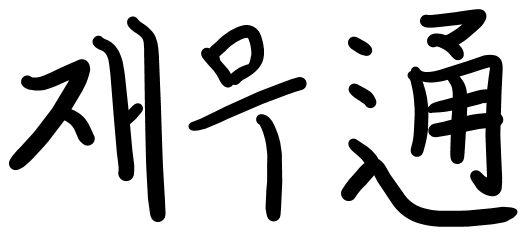




댓글